İçindekiler
Masaüstünden Kaybolan Klasörlere Genel Bakış
Kullanıcılar sık kullanılan klasör veya dosyaları masaüstünde tutmayı sever, böylece bu dosyalara ihtiyaç duyduklarında hızlı bir şekilde erişebilirler. Ancak bu alışkanlığın yanlışlıkla silme, sistem çökmesi veya ani elektrik kesintisi nedeniyle veri kaybı tehlikesini önemli ölçüde artırdığını bilmezler. Sonuç olarak, masaüstünden kaybolan klasörlerin geri getirilmesi talebi ortaya çıkıyor. Bu makalede, Mac ve Windows bilgisayarda masaüstünden kaybolan klasörü geri getirmenin çeşitli yollarını göstereceğiz.
Mac/Windows’ta Masaüstünde Kaybolan Klasörü Geri Getirme Programsız
Bu sorunla karşılaşırsanız, kaybolan masaüstü dosya ve klasörleri nasıl geri getirebilirsiniz? Mac ve Windows bilgisayarda masaüstünde kaybolan klasörleri geri getirmek için aşağıdaki detayları izleyin.
Mac kullanıcıları için:
İlk önce, sol üst köşedeki Apple logosuna tıklayarak Finder’ı yeniden başlatın > Çıkmaya Zorla > Finder > Yeniden Başlat. Bu işe yaramazsa, aşağıdaki yöntemlerle sorunu gidermeyi deneyebilirsiniz.
1 . Finder’ı Kullanın
1 . “Finder”ı açın, klasörünüzü/dosyanızı seçin, ardından sağ tıklayın ve “Bilgi Ver”i seçin.
2 . Bilgi panelinde, sol üst köşedeki “klasör/dosya ön izleme”ye tıklayın. Ön izleme vurgulandığında klavyenizde backspace tuşuna (←) basın.
3 . Sorulduğunda eyleminizi onaylamak için yönetici (administrator) olarak oturum açın.
2 . iCloud Drive’ı Kapatın
Mac’te yerel masaüstü ve belge klasörünü iCloud Drive ile eşzamanlayabilirsiniz. Masaüstü ve belgeler klasörleri Finder kenar çubuğunun iCloud bölümüne taşınır. Mac masaüstünden kaybolan klasörü bulursanız, kaybolan belgeler klasörünü geri getirmek için iCloud’u kapatabilirsiniz.
1 . “Apple menüsü > “Sistem Tercihleri > “iCloud”a gidin.
2 . “Seçenekler”e tıklayın.
3 . “Masaüstü ve Belgeler Klasörleri”nin işaretini kaldırın ve “Bitti”ye tıklayın.
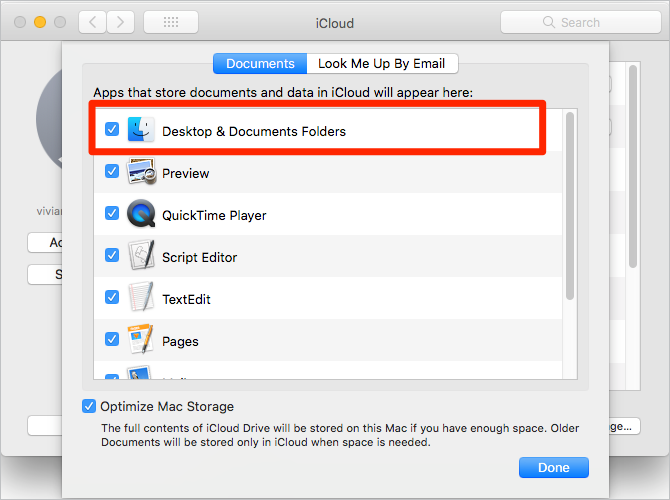
3 . macOS Mojave’de Belge Gruplarını Devre Dışı Bırakın
1 . Masaüstünüzün üstünde “Görüntü”ye gidin ve “Belge Gruplarını Kullan”ı seçin.
2 . “Şuna Göre Sırala”yı seçin ve dosyalarınızın düzenlenme şeklini kontrol edin.
3 . Kaybolan klasörlerinizi bulun ve hedef konuma yerleştirin.
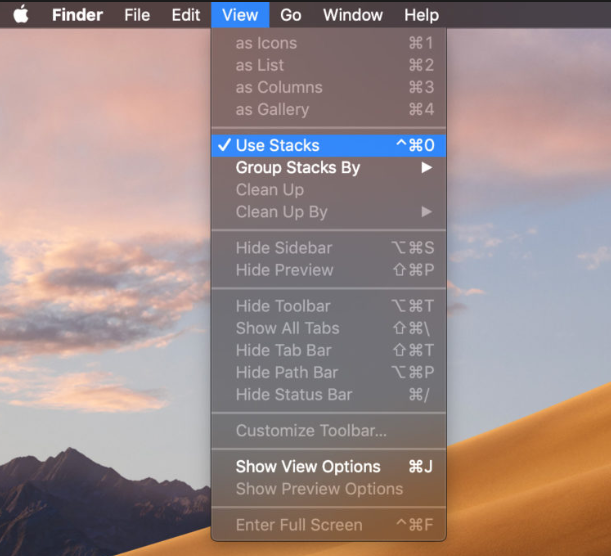
Windows 10/8/7 Kullanıcıları İçin:
1 . Masaüstünde yeni bir klasör oluşturun ve kaybolan klasörün adıyla aynı adı verin.
2 . Klasöre sağ tıklayın ve “Özellikler” > “Önceki Sürümler”e tıklayın. Windows silinen veya kaybolan dosya veya klasörlerin önceki sürümlerini arayacak ve listeleyecektir.
3 . Sonuncuyu seçin ve masaüstünden kaybolan klasörü geri getirmek için “Geri Yükle” > “TAMAM”a tıklayın.

EaseUS Kurtarma Programı ile Masaüstünde Kaybolan Klasörü Geri Getirme
Yukarıdaki doğrudan yöntemler sorununuzu çözmezse, endişelenmeyin, EaseUS disk veri kurtarma programını kullanarak Mac ve Windows’ta masaüstünden kaybolan klasörü geri getirmek için başka bir güvenilir yolunuz daha var. Bu araç yüksek kurtarma oranı ve en üst düzey veri kurtarma özellikleri ile ünlüdür. Bu programı boşaltılan geri dönüşüm kutusu, biçimlendirilen disk/disk bölümü, bozuk dahili/harici hard disk, kayıp bölüm ve başka nedenlerle silinen dosyaları kurtarmak için kullanabilirsiniz.
Şimdi, Mac ve Windows bilgisayarda masaüstünden kaybolan klasörleri geri getirmek için bu üst düzey veri kurtarma aracını indirin.
1. EaseUS Veri Kurtarma Sihirbazını PC'nize indirin ve kurun.

2. Kaybolan verileri aramak ve kurtarmak, geri getirmek için veri kurtarma aracını kullanın. Bir depolama birimi veya verilerinizin kaybolduğu belirli bir klasörü seçin ve ardından Tara butonuna tıklayın.

3. Tarama tamamlandığında, tarama sonucu listesinden kurtarılabilir dosya ve klasörleri bulun. Dosyaları seçin ve ardından Kurtar butonuna tıklayın. Kurtarılan verileri kaydetmek için bir konum seçerken ilk sürücüyü kullanmamalısınız.

İlgili Makaleler
-
Veri Kaybetmeden macOS/Mac OS X Sürüm Düşürme 2019 (Mojave İçin Uygundur)
![author icon]() Ezgi Bıçakcı/2021/05/18
Ezgi Bıçakcı/2021/05/18
-
Mac’te Kaydedilmeyen/Kaybolan/Silinen Pages Belgeleri Kurtarma
![author icon]() Ezgi Bıçakcı/2021/05/18
Ezgi Bıçakcı/2021/05/18
-
OneNote Silinen Notları Geri Getirme
![author icon]() Ezgi Bıçakcı/2021/05/18
Ezgi Bıçakcı/2021/05/18
-
Kolay Veri Kurtarma Programı Ücretsiz Crackli İndirin
![author icon]() Ezgi Bıçakcı/2021/08/12
Ezgi Bıçakcı/2021/08/12